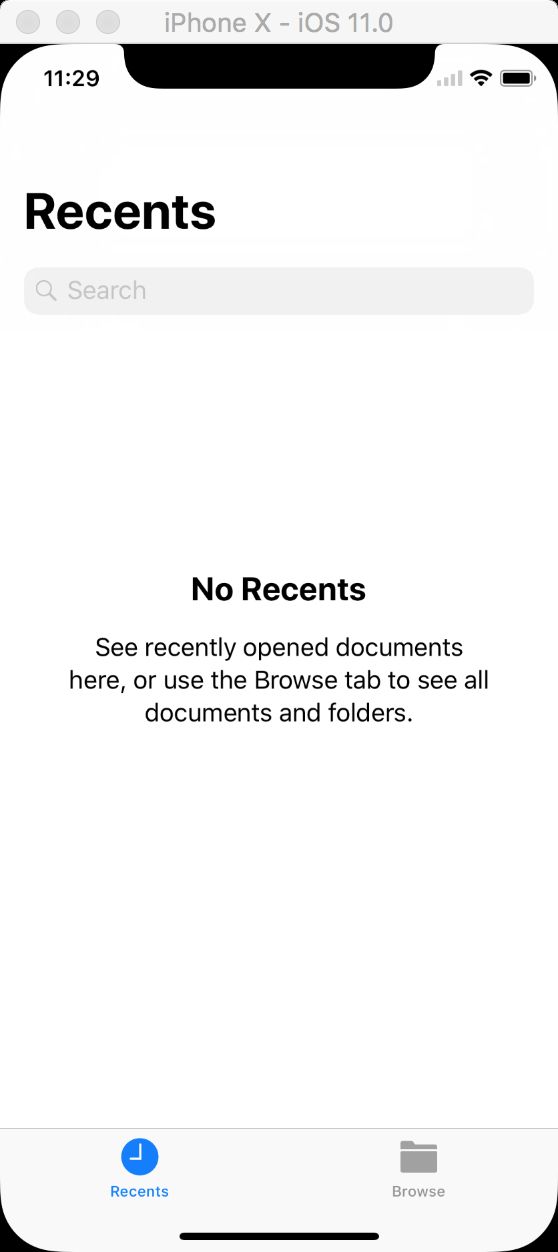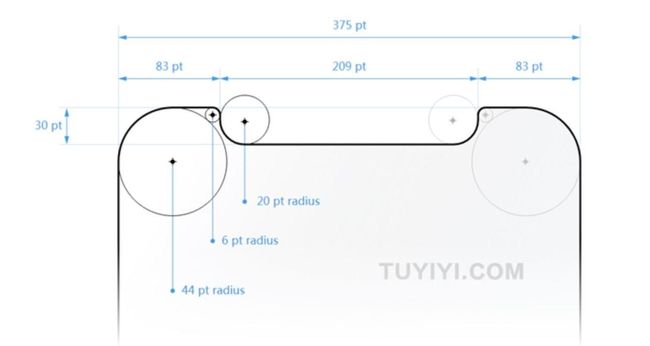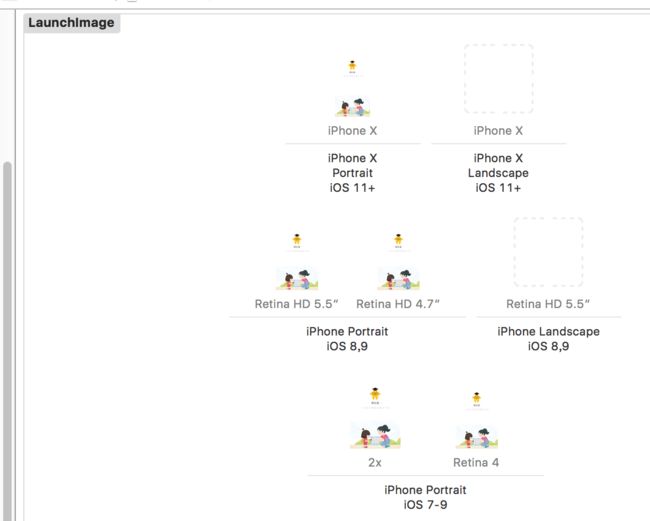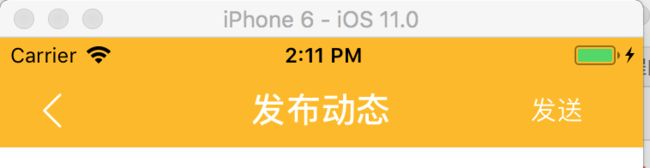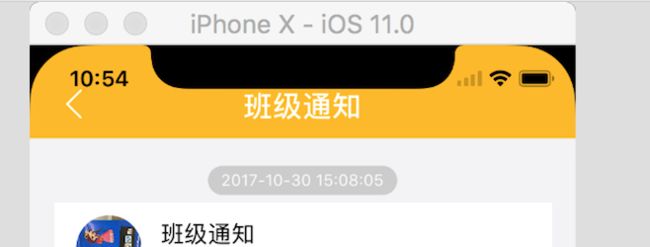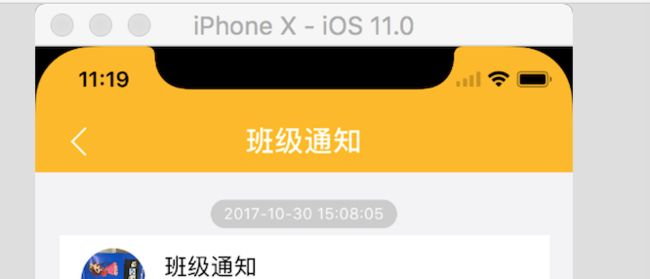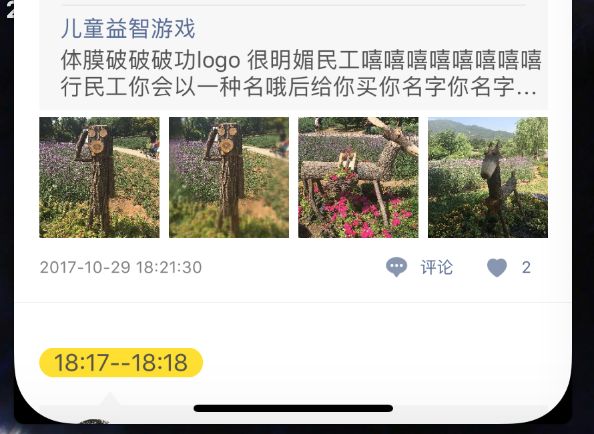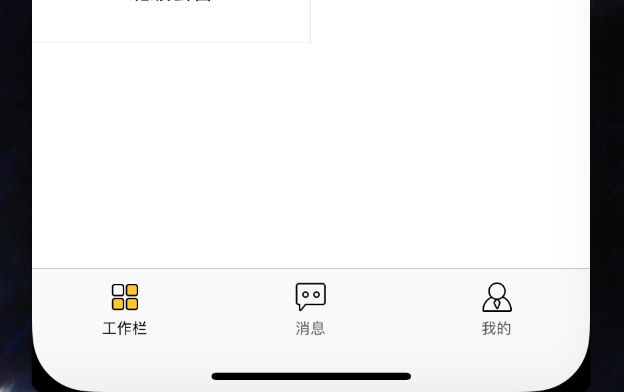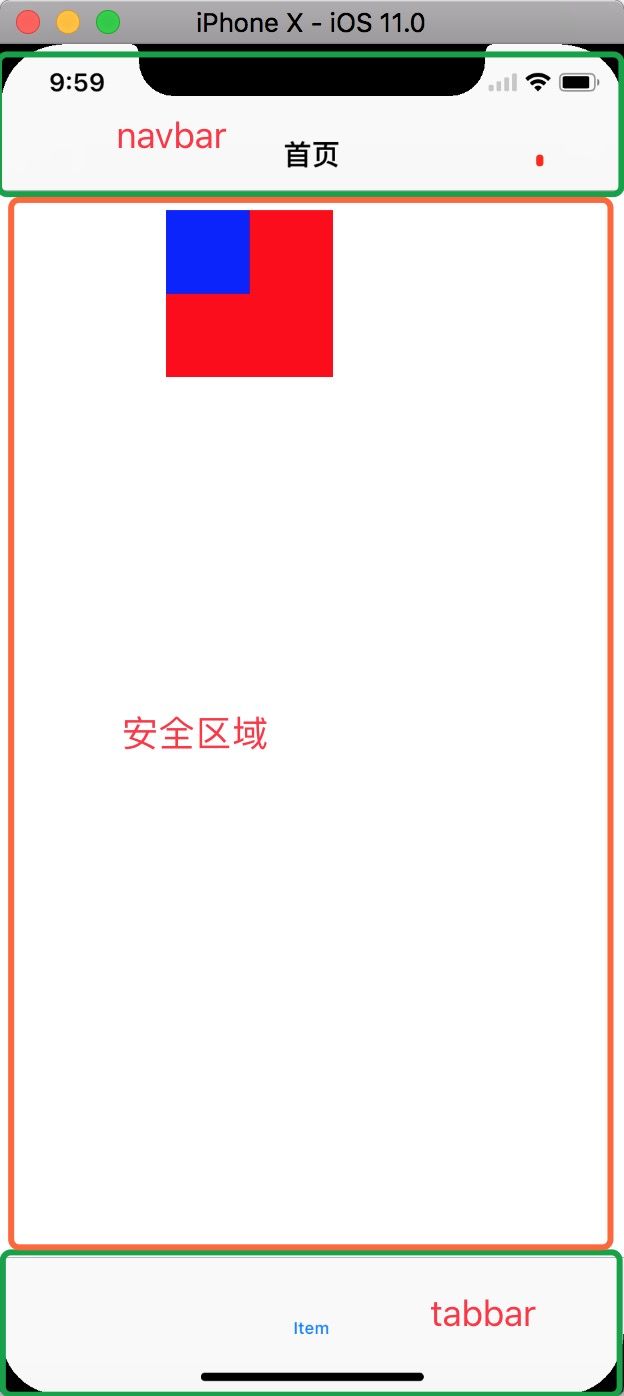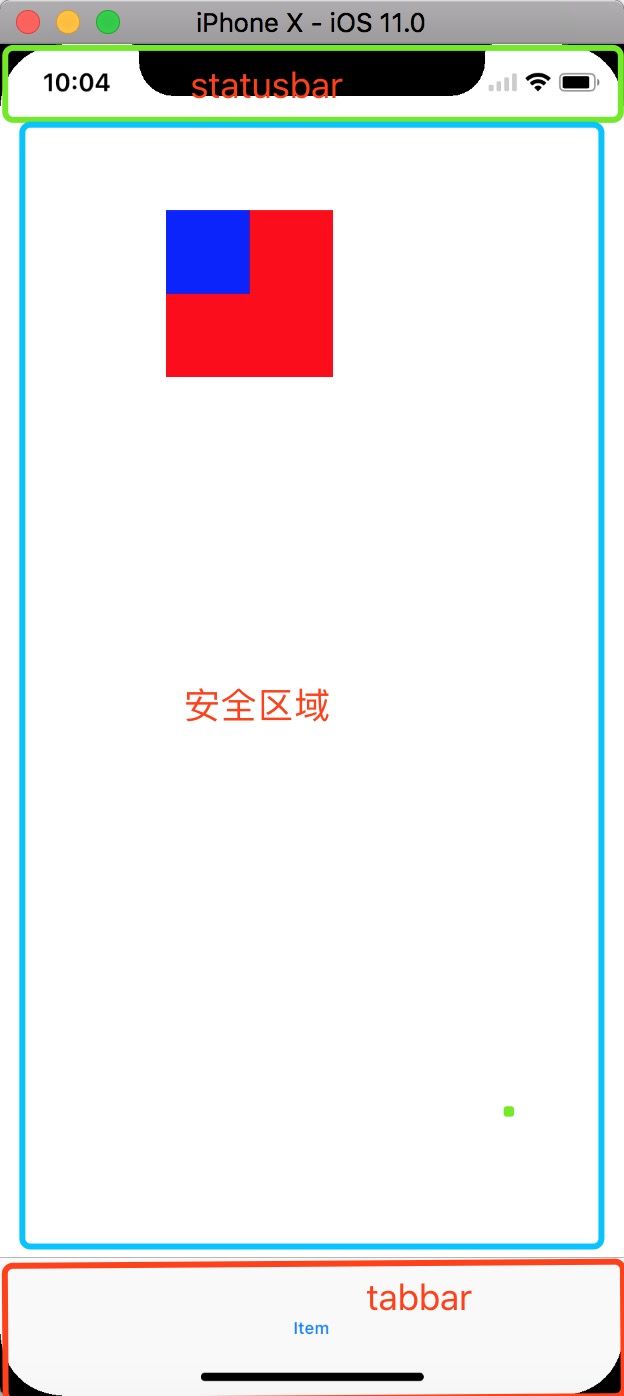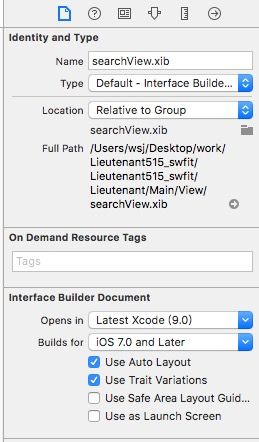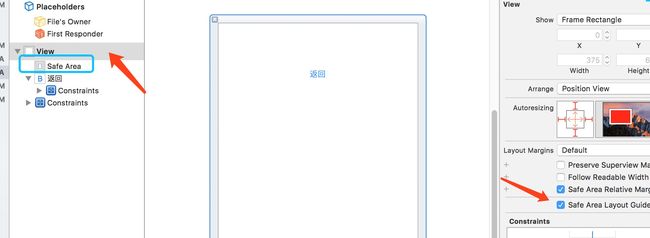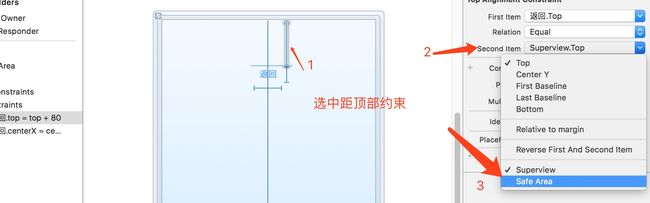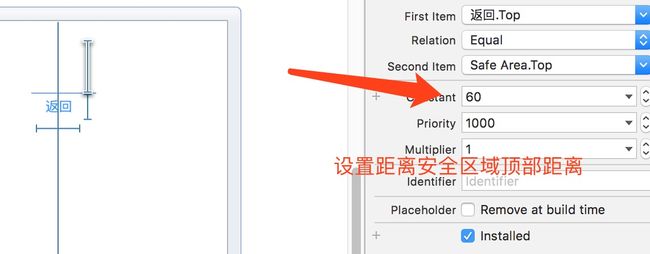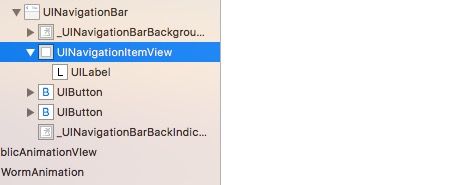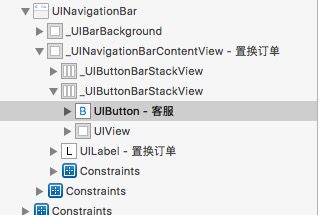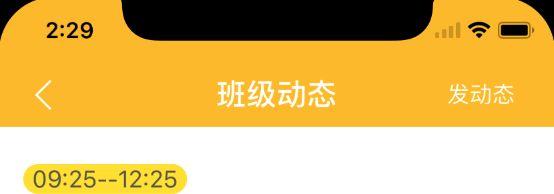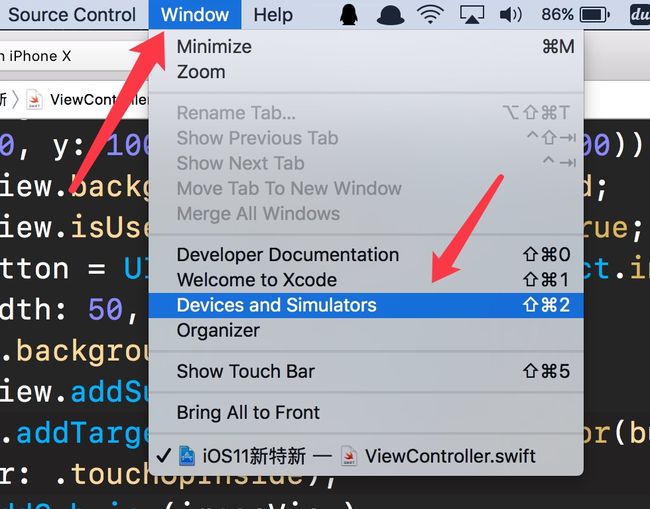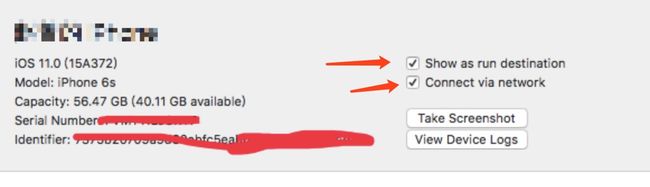今天更新了xcode9,也终于见到iPhone X 的真面,看着齐刘海的样式,真心难看,怎么适配,如何快速适配到项目中,成了一个蛋疼的问题,二话不说开搞.
文章讲解点:
1.首先看一下iPhone X的模拟器样式吧
2.iPhone X的设计图
3.启动页的适配
4.刷新框架的适配iOS11
5.纯代码的宽高比适配
6.纯代码适配齐刘海
7.纯代码适配iPhone X脚底
8.xib和SB适配
9,适配iOS 11 列表的册数删除
10.tableView的头部试图和尾部试图
11.UIBarButtonItem的适配
12.无线真机测试
13.真机地图适配
1.首先看一下iPhone X的模拟器样式吧
2.iPhone X的设计图
我们可以看出,所有的边框都是圆角,也是很符合苹果的设计规则,扁平化更凸现出来。有图我可能可以看出,iPhone X的状态栏由原来的20变更为现在的44
,来凸现齐刘海,后面小遍会介绍怎么适配
3.启动页的适配
iPhone X采用的和iPhone 6p一样的@3x的图,适配起来还是比较好弄的,但是iPhone X 的屏幕平尺变为1125 * 2436,如果你是用的是LaunchImage来管理启动页,那就可以找设计给你弄一张图出来了。如果你使用的是LaunchScreen来适配的启动页,设计师会给出方案,毕竟iPhone X的高宽比(iPhone X采用了iPhone 8的宽,却比iPhone 8p都要高)发生了变化,就一点是重要的iPhone X 的屏幕平尺变为1125 * 2436
如果你问我那个Landscape是干啥的!那么我就大方地告诉你他是横屏启动页
4.刷新框架的适配iOS11
如果你使用了MJRefresh等刷新,并且你还隐藏了导航,那么你就会出现一下情况
造成这个原因就是:iOS 11上面废除了automaticallyAdjustsScrollViewInsets这个属性的使用,妹妹的搞什么,确实使用了UIScrollView's contentInsetAdjustmentBehavior来替代,详细介绍!如何适配?粘上下面代码即可
if (@available(iOS 11.0, *)) { self.home_collectionView.contentInsetAdjustmentBehavior = UIApplicationBackgroundFetchIntervalNever;} else { self.automaticallyAdjustsScrollViewInsets = false; // Fallback on earlier versions}
但是看到每个地方倒要if else,确实不舒服,写了一个宏,仅供参考
/// 第一个参数是当下的控制器适配iOS11 一下的,第二个参数表示scrollview或子类 #define AdjustsScrollViewInsetNever(controller,view) if(@available(iOS 11.0, *)) {view.contentInsetAdjustmentBehavior = UIScrollViewContentInsetAdjustmentNever;} else if([controller isKindOfClass:[UIViewController class]]) {controller.automaticallyAdjustsScrollViewInsets = false;}
5.纯代码的宽高比适配
iPhone X的高宽比和以前的iPhone机型有所改变,那么我们纯代码适配,都是使用的系数进行适配,如:
CGRectMake(20*WidthCoefficient, 30*HeightCoefficient, 100*WidthCoefficient, 40*HeightCoefficient)
这样就可以适配使用的机型了,但是偏偏iPhone X上面宽度没有变,高度却增加不少,没办法只能在kWJHeightCoefficient系数来做文章吧,七秒没办法只能在写个宏了不然,我的一个个的写啊,累啊
说了那么多废话,其实就是iPhone X的高宽比和iPhone 8的一样就OK,但是iPhone X确实用的是@3x的图
/// 高度系数 812.0 是iPhoneX的高度尺寸,667.0表示是iPhone 8 的高度,如果你觉的它会变化,那我也很无奈
#define HeightCoefficient (ScreenHeight == 812.0 ? 667.0/667.0 : ScreenHeight/667.0)
6.纯代码适配齐刘海
众所周知,导航的高度为64,在哪个手机上面都是不变的,iPhone X没出来之前是对的,随便写64,iPhone X出来后,导航栏高度变了有可能为88,如果你纯码写的都是64效果如下
这就是自己写代码的不规范造成的,曾经有个程序员给说过:不要在代码里面看到重复多次的数字、字符串等的使用,如果重复多次就要抽取出来使用常量来表示,如果当时听他的话,能出现这个效果,
重点 :别直接写64了,也别直接写88,写宏吧
#define SafeAreaTopHeight (ScreenHeight == 812.0 ? 88 : 64)
之后效果会变成这样
看起来是不是舒爽了很多
7.纯代码适配iPhone X脚底
脚底到底要不要适配,默默告诉你,还是问你设计师吧,谁让他是老大呢,我的原则就是:列表页面不去适配,底部有按钮的界面要适配,从模拟器自带的上面也是看到这种效果
其实底部角圆角的距离是34,我们可以在任意界面打印安全试图就可以找到,在viewSafeAreaInsetsDidChange方法里面打印
NSLog(@"%@",NSStringFromUIEdgeInsets(self.view.safeAreaInsets));
即可知道安全区域的边界
注意:
1.介绍viewSafeAreaInsetsDidChange方法系统调用或者你设置控制器的additionalSafeAreaInsets安全区域边界
2.顺序viewSafeAreaInsetsDidChange调用顺序实在viewWillAppear之后,在viewWillLayoutSubvies之前调用
重点 :设置你底部的按钮按钮底部距离底部34即可,但是不要让上面的试图的高度盖住底部按钮
/// 底部宏,吃一见长一智吧,别写数字了
#define SafeAreaBottomHeight (ScreenHeight == 812.0 ? 34 : 0)
8.xib和SB适配
介绍之前,我打算介绍一下系统的安全区域的范围
8.1带有tabbar和navbar的安全区域
带有tabbar和navbar的安全区域
8.2带有tabbar和隐藏navbar的安全区域
带有tabbar和隐藏navbar的安全区域
重点:安全区域就是整个屏幕--导航栏--状态栏--tabbar
(自己设定的安全区域除外)
xib的适配齐刘海和圆角不会让我一个一个约束去拖吧,如果你们项目要求适配iOS 9一下的,还没找到好方法,就该一个一个好好拖了,如果你们不要求适配iOS 9一下的,那么你就有福音了,比代码简单太多了,只需要给view打开安全区域即可。
8.3打开view的安全区域
打开view的安全区域
打开view的安全区域
8.4设置顶部约束
域顶部
设置顶部约束是距离安全区域顶部
8.5设置距离安全区域顶部距离
设置距离安全区域顶部距离
8.6比较
设置安全区域和没有设置比较
9,适配iOS 11 列表的册数删除
在iOS8之后,苹果官方增加了UITableVIew的右滑操作接口,即新增了一个代理方法(tableView: editActionsForRowAtIndexPath:)和一个类(UITableViewRowAction),代理方法返回的是一个数组,我们可以在这个代理方法中定义所需要的操作按钮(删除、置顶等),这些按钮的类就是UITableViewRowAction。这个类只能定义按钮的显示文字、背景色、和按钮事件。并且返回数组的第一个元素在UITableViewCell的最右侧显示,最后一个元素在最左侧显示。从iOS 11开始有了一些改变,首先是可以给这些按钮添加图片了,然后是如果实现了以下两个iOS 11新增的代理方法,将会取代(tableView: editActionsForRowAtIndexPath:)代理方法:
注意:看的有的文章如果在iOS11上面调用老的删除,会崩溃,没有遇到,还是请大家趁早替换适配吧
- (nullable UISwipeActionsConfiguration *)tableView:(UITableView *)tableView leadingSwipeActionsConfigurationForRowAtIndexPath:(NSIndexPath *)indexPath
func tableView(_ tableView: UITableView, trailingSwipeActionsConfigurationForRowAt indexPath: IndexPath) -> UISwipeActionsConfiguration?
9.1,右滑和左滑调用
func tableView(_ tableView: UITableView, trailingSwipeActionsConfigurationForRowAt indexPath: IndexPath) -> UISwipeActionsConfiguration? {
let action = UIContextualAction(style: .destructive, title: "Delete") { (action, view, handler) in
handler(true)
}
let configuration = UISwipeActionsConfiguration(actions: [action])
return configuration
}
func tableView(_ tableView: UITableView, leadingSwipeActionsConfigurationForRowAt indexPath: IndexPath) -> UISwipeActionsConfiguration? {
let action = UIContextualAction(style: .normal, title: "Mark") { (action, view, handler) in
handler(true)
}
action.backgroundColor = UIColor.init(red: 254/255.0, green: 175/255.0, blue: 254/255.0, alpha: 1);
let configuration = UISwipeActionsConfiguration(actions: [action])
return configuration
}
10.tableView的头部试图和尾部试图
在iOS11里面有时候在tableView的头部和尾部留白,因为苹果给滚动试图加进去了self-sizeing,开始计算逐步计算contentSize,默认如果不去实现viewForHeaderInSection就不会调用heightForHeaderInSection,尾部试图一样。
func tableView(_ tableView: UITableView, viewForHeaderInSection section: Int) -> UIView? { }
func tableView(_ tableView: UITableView, heightForHeaderInSection section: Int) -> CGFloat { return 0.001 }
如果你不想实现viewForHeaderInSection也不想留白,那么只需要你把self-sizeing自动估高关闭即可
/// 自动关闭估算高度,不想估算那个,就设置那个即可
self.tableView.estimatedRowHeight = 0;
self.tableView.estimatedSectionHeaderHeight = 0;
self.tableView.estimatedSectionFooterHeight = 0;
11.UIBarButtonItem的适配
在iOS 11 里面使用 CustomView创建的item造成frame错乱以及设置边距item.width = -20等失效问题,归根结底是因为苹果更改了iOS11上面uinavigationBar的结构
iOS 11以前的navigationBar
添加的right和left直接添加到navigationBar上面,并且使用的是frame布局的
iOS 11 navigationBar结构图
有图我们可以看到, 添加的right和left的UIBarButtonItem并不是直接添加到nagitionBar上面。而是在外面嵌套了一个uibuttonBarStackView,而StackView并不是使用的frame,而是用的约束来布局,所以必须得用 AutoLayout 了!
/// 适配iOS11 UIBarButtonItem 添加自定义布局 if (@available(iOS 9.0,*)) { [backbtn.widthAnchor constraintEqualToConstant:size.width].active = true; [backbtn.heightAnchor constraintEqualToConstant:size.height].active = true; }
12.无线真机测试
这应该也是xcode 9的一个亮点吧,但是速度真的不是很干恭维的。注意手机和电脑必须在同一个局域网内首先使用手机连接xcode之后,打开window->Devices and Simulator->勾选Show as run destination和Connect via network
,这样就可以无线测试了,以后妈妈再也不用担心忘记带线了
无线测试1.png
无线测试2
13.iOS11 真机地图
在iOS11地图适配,在iOS11中,如果使用到地图,我们就需要在info,里面添NSLocationAlwaysAndWhenInUseUsageDescription和NSLocationWhenInUseUsageDescription才可以在ios11里面正常调出地图